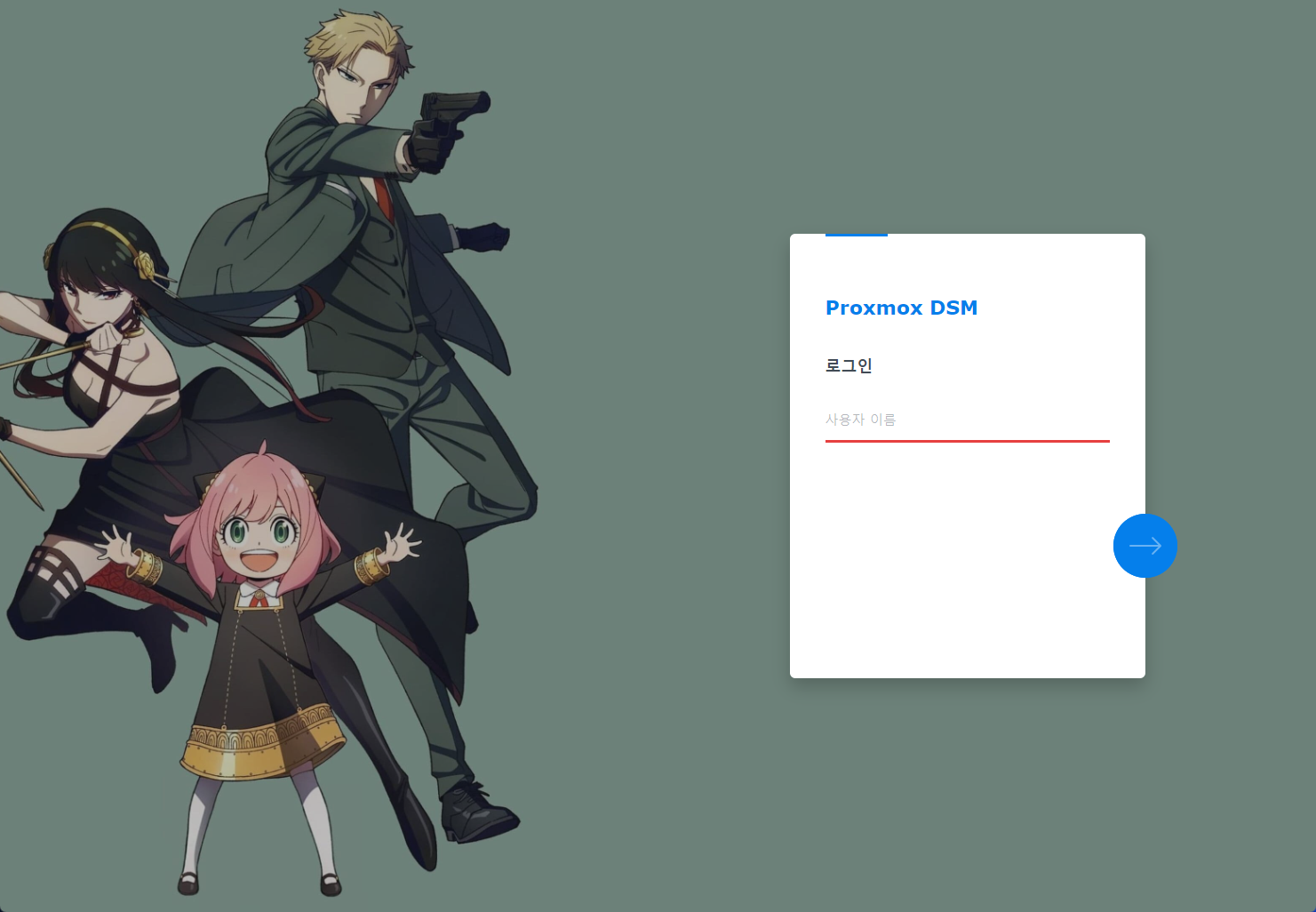목차

최근 발매한 기기 중 SF2000은 가성비가 둘째라면 서러울 정도로 저렴한 가격에 비해 꽤나 준수한 성능을 보여주는 무서운 기기입니다.
미유미니 플러스나 RG35XX 같은 저렴하고 성능도 준수한 에뮬 기기들도 발매 초기에 이정도까지의 호응은 아니었는데 아무래도 접근성이 좋은 10달러 초반의 가격 덕분에 무시무시한 환율에도 꾸준히 인기를 끌고 있습니다.
최근엔 30달러 초반의 M17 같은 제품들도 슬슬 인기를 얻는 것처럼 보이지만, 단돈 만오천원이면 구매 가능한 기기를 피규어를 구매하듯이, 국내 사용자들에게도 큰 인기를 끌고 있는 것 같습니다.
SF2000은 비단 국내 뿐만 아니라 해외에서도 인기가 꽤나 좋아서인지, 이런 저가형 기기에서는 상상하기 어려운 커스텀 펌웨어까지 개발 중이라고 하니 SF2000의 인기를 실감할 수 있습니다.

기본적으로 워낙 기기의 가격이 저렴하다 보니 부담 없이 쉽게 구매할 수 있다는 점도 장점입니다.


SF2000을 구매하게 되면 구매자에게 소소하게 재미있을만한 파트가 또 있습니다.
바로 기본으로 동봉해주는 16GB 용량의 SD 카드 는 사실은 두 배인 32GB 의 용량의 SD 카드라는 부분입니다.
이는 일종의 훈훈한 웃음 포인트라고 할 수 있는데, 물론 복불복으로 누군가는 진짜 16GB 카드를 받았다는 후기들도 종종 있어 일종의 가챠가 있다는 포인트에 구매자를 당황하게 만듭니다.
제조사는 어째선지 32GB 카드의 파티션을 나누어 16GB만 사용하고 있으며 제품 외관에도 당당히 16GB 로 프린팅해서 표기해두었습니다.
이런 식으로 파티션으로 나누어 놓은 탓에 실제 더 큰 용량의 SD 카드를 받은 경우 사용자가 손쉽게 용량 확장이 가능합니다.

최근 구매하신 분들이라면 다들 하단의 ON/OFF 와 같은 하단의 문구들이 모두 음각 처리 되어 있으실 겁니다.
초기 형의 경우 위 문구들이 단순히 프린팅이었으며 이 경우 패드에 설치된 러버돔이 문제였는지 버튼이 뻑뻑하거나 주저 앉는 경우들이 있었다고 합니다.
이 때문에 알리에서 슈퍼 패미컴 패드의 오리지널 러버돔 부품을 사서 교체하는 기이한 개조 후기들도 많았었습니다.
지금은 개선 버전으로 수정된 덕분인지 기본 사양으로 사용해도 딱히 조작에 별다른 불편은 없었습니다.
저렴한 탓에 재고가 워낙 잘나가는 모델이라 지금은 어디에서 구매하시더라도 대부분 버튼 프린팅이 아닌 음각 버전의 신형 개선판 모델을 받게 되실 겁니다.

그럼 이 저렴한 장난감의 게임 목록을 어떻게 해야 손쉽게 기본적인 한글 세팅이 가능한지 알아보겠습니다.
시작하기 전에 알려드리자면 SF2000의 기본적인 단축키는 Select(셀렉트) 버튼이 뒤로가기, Start(스타트) 버튼은 게임 실행을 위한 선택 키입니다.
셀렉트 + 스타트를 동시에 누르면 게임 화면의 일종의 퀵 메뉴인 인게임설정 화면을 열 수 있습니다.
1. SD 카드의 파일 백업
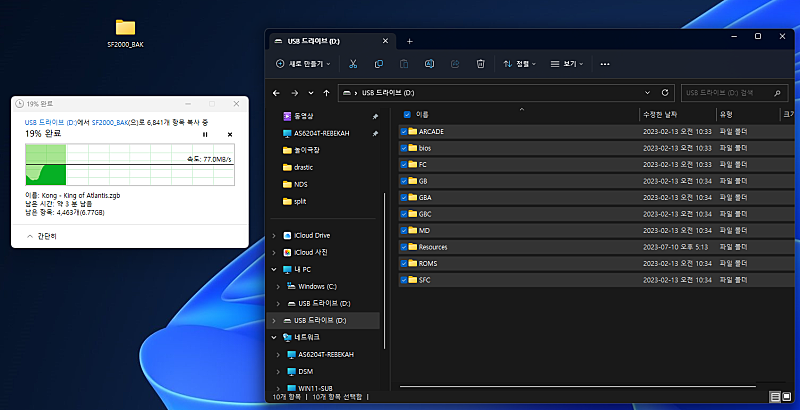
OS 재설치를 위한 이미지는 손쉽게 구할 수 있지만 기본으로 동봉된 롬파일은 별도로 반드시 미리 PC에 백업 해두시는게 좋습니다.
제품을 수령하면 가장 먼저 해야하는 작업으로 반드시 따로 한번은 백업해두시길 바랍니다.
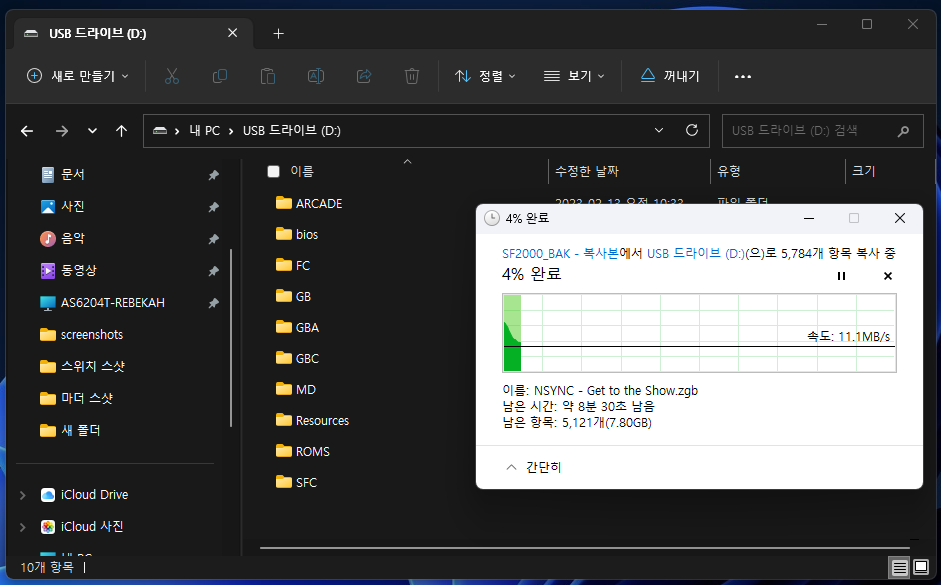
전체 용량이 8GB 가량으로 상당히 가벼운데다가 제 경우처럼 추후 무언가 기기에 문제가 발생하면 OS 재설치 후 원상복구 할 때에도 몹시 유용하게 사용이 가능합니다.
2. SD 카드의 용량 확인 (16GB -> 32GB 옵션)
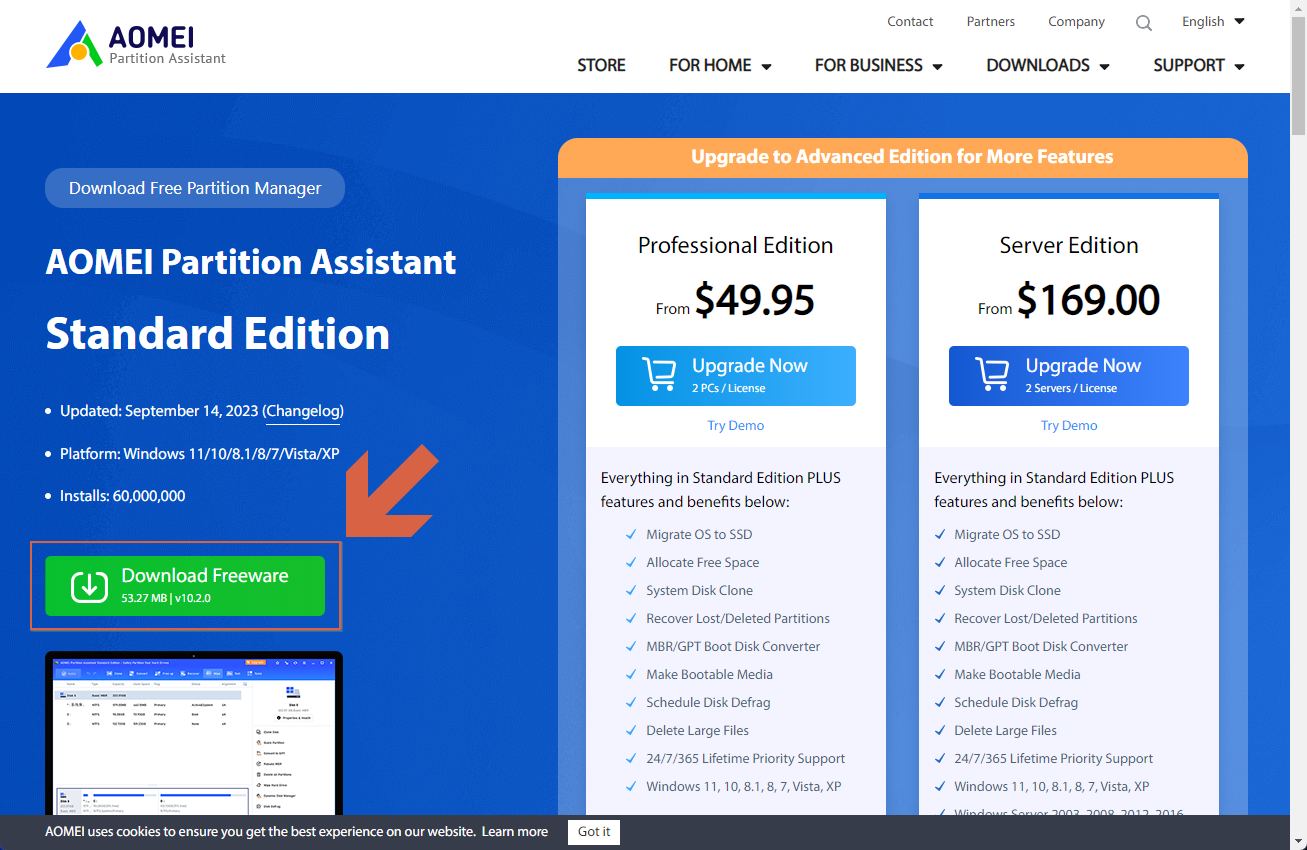

최근 배송되는 제품들은 16GB 고정인듯 하지만 제가 구매할 당시는 32GB 카드가 동봉되어 있었습니다.
정확한 SD 카드의 용량을 확인하기 위해서는 별도의 프로그램으로 체크하는 것이 편리합니다.
SD 카드의 파티션 크기의 조정을 위해서 초심자도 사용하기 쉬운 에머이 파티션 매니저를 위 링크에서 설치하도록 하겠습니다.
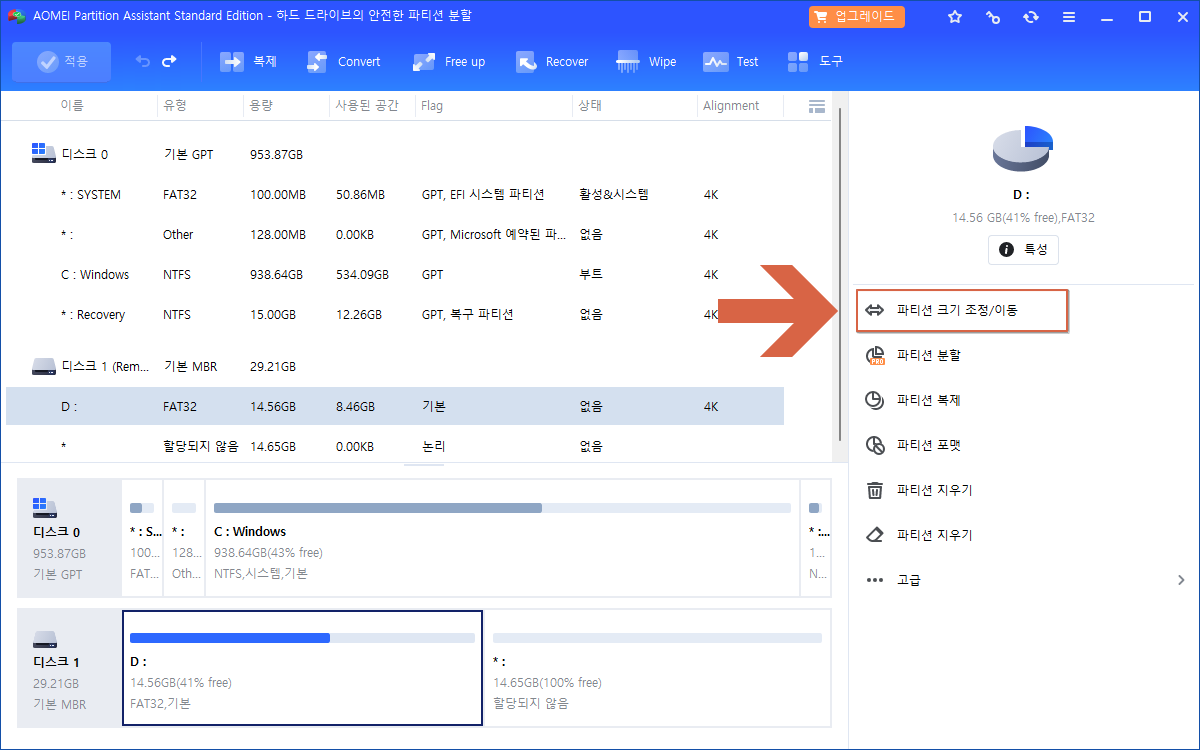
파티션 매니저의 설치가 완료되면 SD 카드를 연결하고 우측의 파티션 크기 조정/이동 메뉴를 선택해줍니다.
위 사진처럼 두개의 파티션에 16GB로 두개로 나뉘어 있다면 실제 총 용량은 32GB 입니다.

용량 확장이 가능한 경우라면, 파티션 사이즈 조절 슬라이더에서 실제 32G 메모리의 최대 크기인 약 29GB 까지 끝까지 늘려주세요.
그리고 우측 하단의 확인 버튼을 눌러줍니다.

지금까지는 작업을 예약한 상태이기 때문에 실제 SD 카드에 적용하기 위해 상단의 적용 버튼을 눌러주세요.

다음 확인창에서 진행 버튼을 눌러줍니다.

그럼 정말 시작하겠느냐 묻습니다.
예(Y)를 선택합니다.
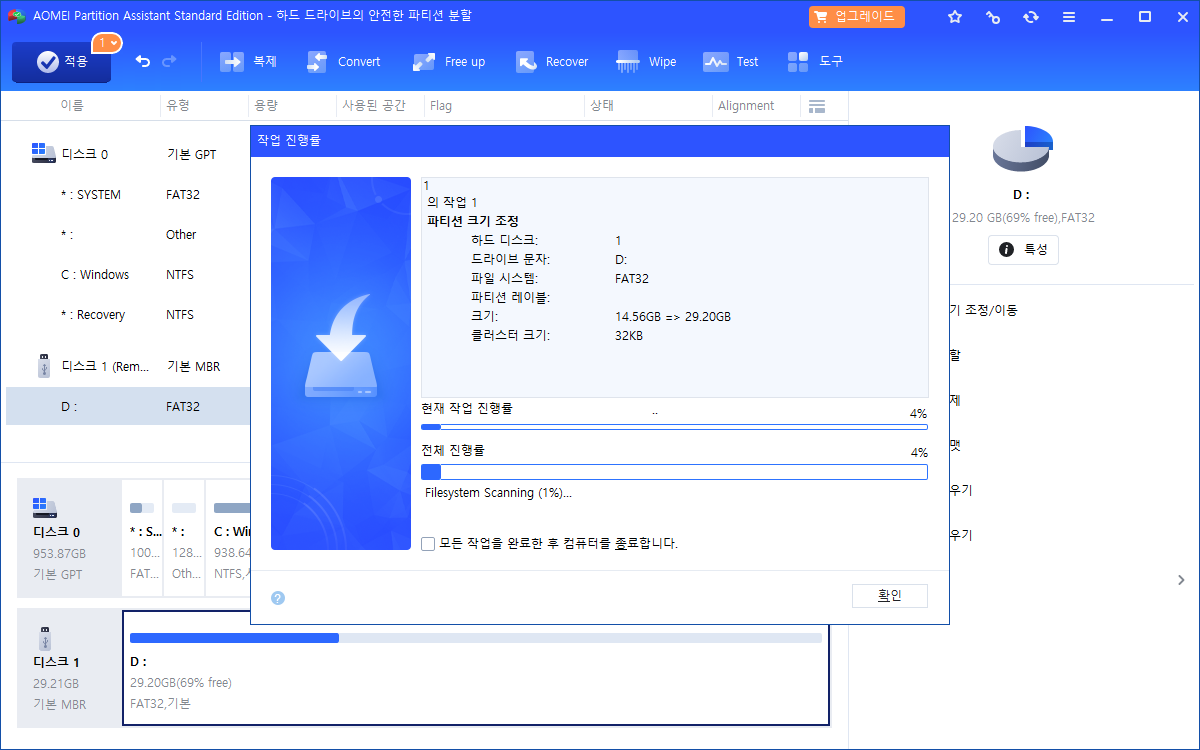
SD 카드 내 실제 파티션의 크기 조정 작업이 진행됩니다.
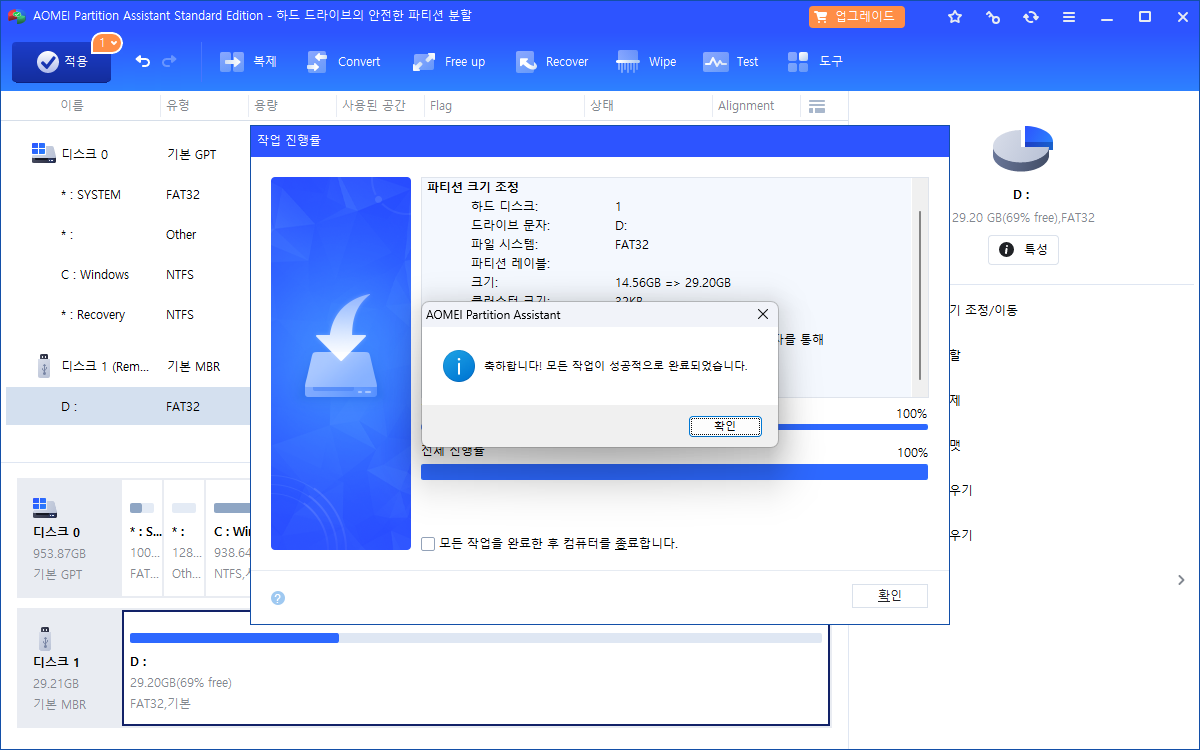
만약 오류가 발생했다면 수정을 누르시고 한참 기다려주시면 32GB로 확장됩니다.
작업이 완료되면 위 사진과 같은 메세지가 나타납니다.
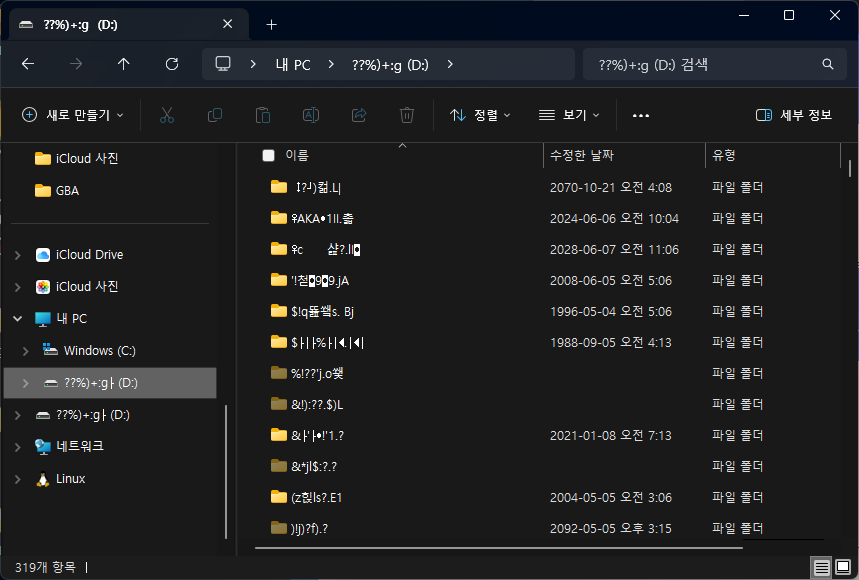
그런데 최근 받은 3호기는 프로그램으로 포맷 시 위처럼 파일들이 작살이 나버렸습니다.

이런 경우라면 클린 설치를 위해 SF2000의 기본 바닐라 이미지를 따로 위 깃허브에서 다운로드 받아 SD 카드에 다시 설치해주셔야합니다.
이미 Etcher에서 드라이브 용량이 32GB 로 두 배 용량의 SD 카드를 받은 것을 확인할 수 있으니 이렇게 이미지를 통으로 굽는 경우라면 다시 파티션 조정을 해줄 필요는 없습니다.
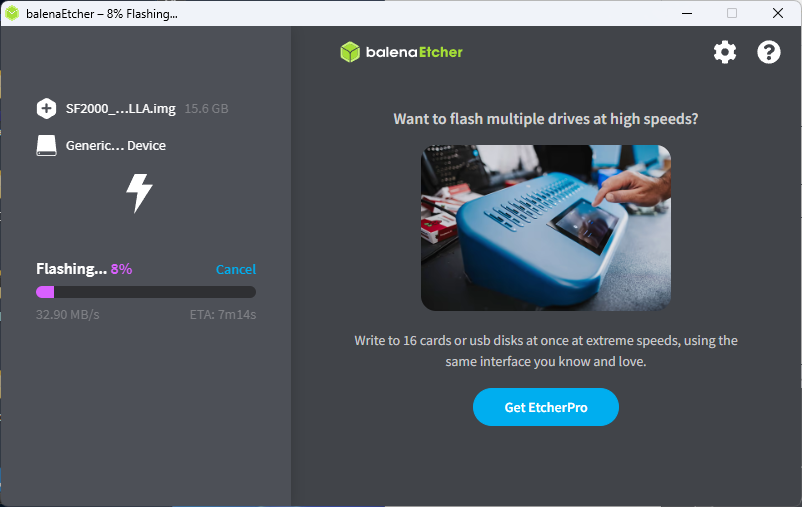
SF2000의 SD 카드에 OS 이미지를 다시 설치해주시고 백업해둔 롬 파일을 다시 복원하는 것으로 작업을 이어서 진행하면 되겠습니다.
3. 부트로더 버그 수정 (UpdateFirmware) 및 언어 한글 설정
백업 이후 가장 먼저 부트로더 버그 수정 업데이트 파일을 적용하시는 것을 권장합니다.
제 경우 제품의 배송 자체는 최신 버전을 받았으나 딸아이를 위해 배경음악 재생용으로 다카하시 장인의 모험도를 장시간 켜 두고 있다가 어느 순간부터 화면이 나오질 않아 펌웨어를 다시 설치하는 불상사를 한번 겪었습니다.

위 파일을 다운로드 받아 압축을 푸셔서 그대로 폴더 째로 SF2000의 SD 카드 최상단에 복사해서 넣어주도록 하겠습니다.



그리고 기기를 켜주시면 부팅시 로고화면의 좌측 하단에 진행률이 보입니다.
하얀 글씨로 업데이트 진행률이 나타나고 Update success 문구가 나타난다면 적용 완료입니다.
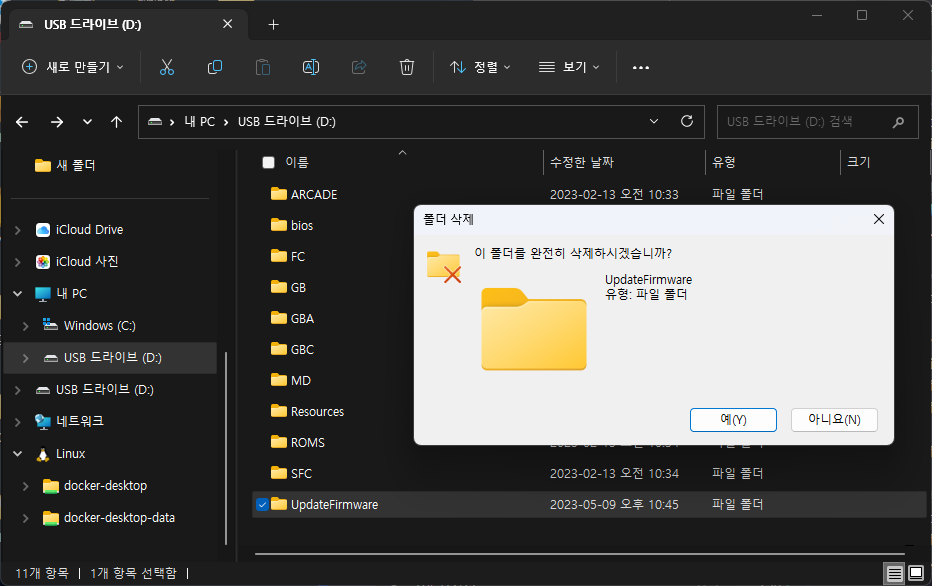
기기를 한번 부팅해서 적용하고 나면 이후부터는 더 이상 업데이트 진행률이 나타나질 않으니 기기의 전원을 끄고 SD 카드를 다시 연결해줍니다.
앞으로 사용할 일이 없는 UpdateFirmware 폴더는 바로 삭제하도록 하겠습니다.

다음은 설정에서 기기의 언어를 한국어로 미리 변경해주도록 하겠습니다.
만약 한국어 설정이 아닌채로 롬 파일을 먼저 한글로 변경하면 게임 리스트에 파일명이 정상적으로 표기되지 않는 문제가 있습니다.
물론 이때도 마찬가지로 설정에서 언어를 한국어로 변경하시면 되겠습니다.
4. 패션 게이머를 위한 프로그램으로 한글 명 변환
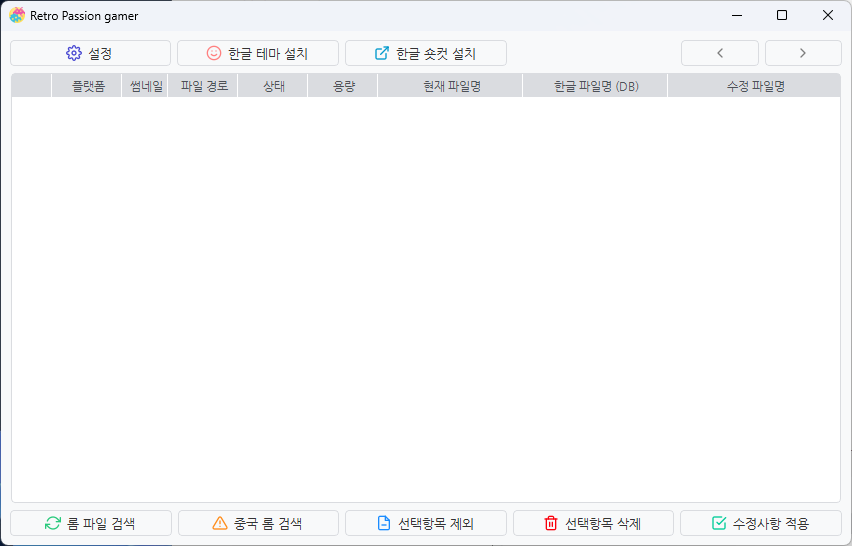
개인적으로 파이썬으로 짬짬이 개발해서 네이버 카페에 공개해둔 SF2000용 한글 파일 명 변환 프로그램입니다.
기본적으로 SF2000에 탑재된 기본 롬 파일들의 한글 명 변환이 가능합니다.

가장 먼저 프로그램을 실행하면 좌측 상단의 설정 버튼을 눌러 메뉴를 눌러줍니다.
폴더 선택 버튼을 눌러서 SF2000의 SD 카드 폴더 위치를 지정해줍니다.
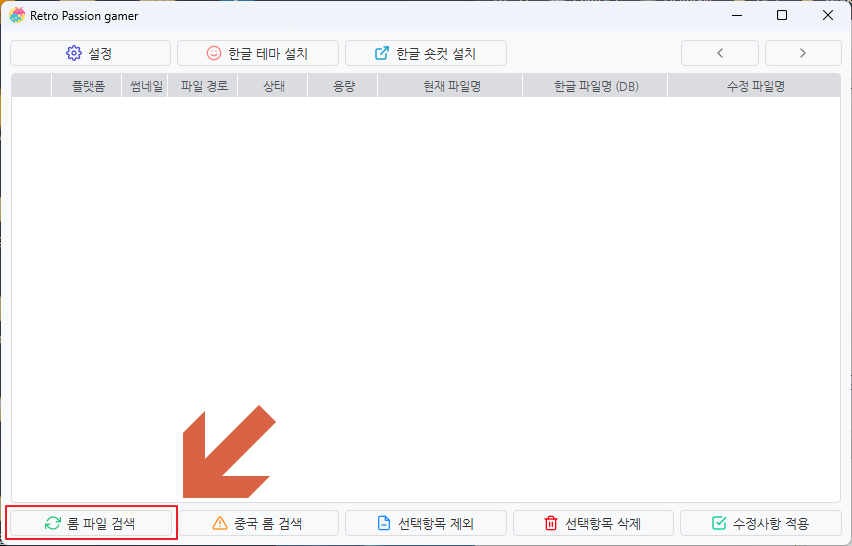
좌측 아래의 롬 파일 검색 버튼을 눌러 지정된 SD 카드의 경로에서 파일 목록 전체를 읽어 불러 들여옵니다.
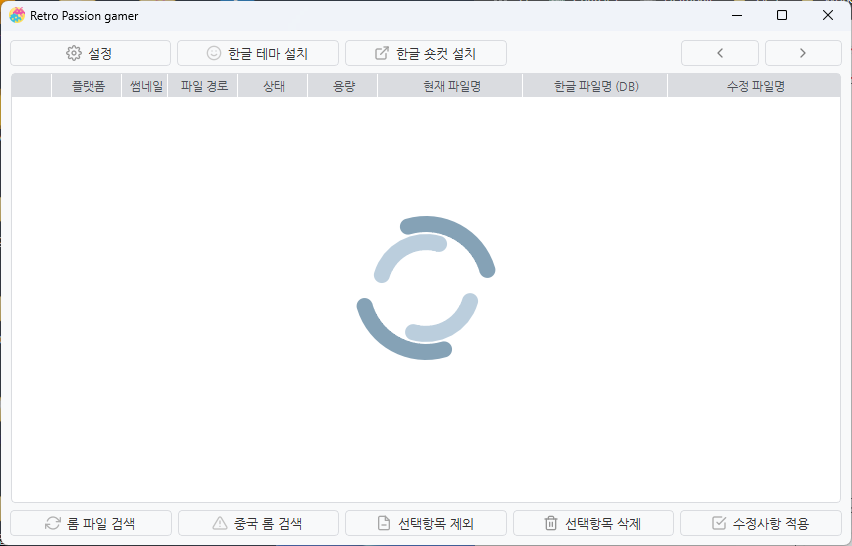
6,239개의 모든 기본 롬을 내장 DB 와 비교하는 과정 때문에 최초 검색 시 로딩이 유난히 길기 때문에 끈기 있게 기다려주시면 되겠습니다.
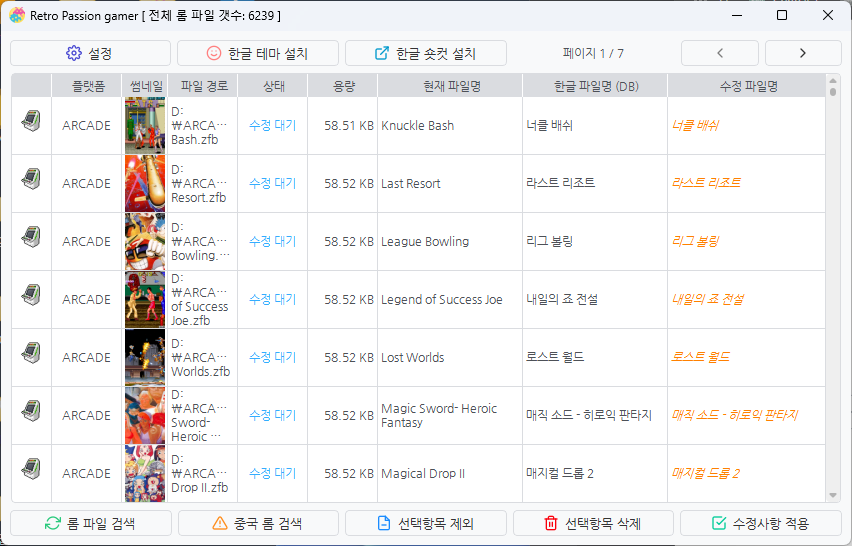
전체 목록이 조회 되면 위와 같은 목록이 나타납니다.
각 게임 별로 플랫폼과 함께 파일 경로 그리고 가장 우측에 한글로 수정할 파일 명이 나타납니다.
SF2000은 롬 파일을 일반적인 zip 파일 형태로 제공하지 않기 때문에 기기 내에서도 읽기 위해서는 독자적인 규격을 사용합니다.
특히 아케이드 같은 플랫폼의 경우 파이널 번 Fba 029742 코어와 마메 MAME 0.126 버전을 사용 가능하고 파일 명이 기준이 아닌 내부적으로 독자적인 스타일로 조합된 zfb등의 확장자를 사용합니다.
따라서 반드시 변환이 필요하기 때문에 파일명과 썸네일 포스터의 사진의 수정은 tadpole 과 같은 SF2000용 유틸리티를 따로 사용해야만 가능합니다.
따라서 일반적인 사용자가 단순히 파일 명을 수정해선, 게임 목록의 이름을 변경할 수 가 없다는 것을 의미합니다.

더군다나 아케이드 게임을 제외하더라도 주의해야 할 점이 있습니다.
각 기종별 게임화면에는 화면 별로 4개씩 표기되어 바로가기 로 동작하는 숏컷이라는게 존재합니다.
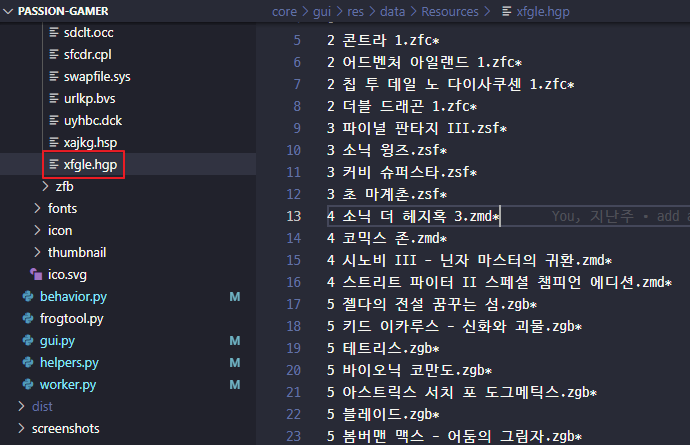
위와 같은 바로가기를 숏컷이라고 부르는데 파일명과 함께 수정되어야 할 위 파일의 항목들의 수정이 일반적인 경우 상당히 번거롭습니다.
SD 카드 내의 xfgle.hgp 라는 파일을 직접 수정해야 하기 때문에, 프로그램을 이용해 한글로 목록을 수정한다면 위 파일들은 가능하면 파일명을 건드리지 않는게 편리합니다.

따라서 현재 프로그램을 통해 목록에 조회 된 항목 중 위 사진처럼 강조 표기된 파일 명은 별도로 xfgle.hgp 파일을 수정할게 아니시라면, 변경하지 않도록 합니다.
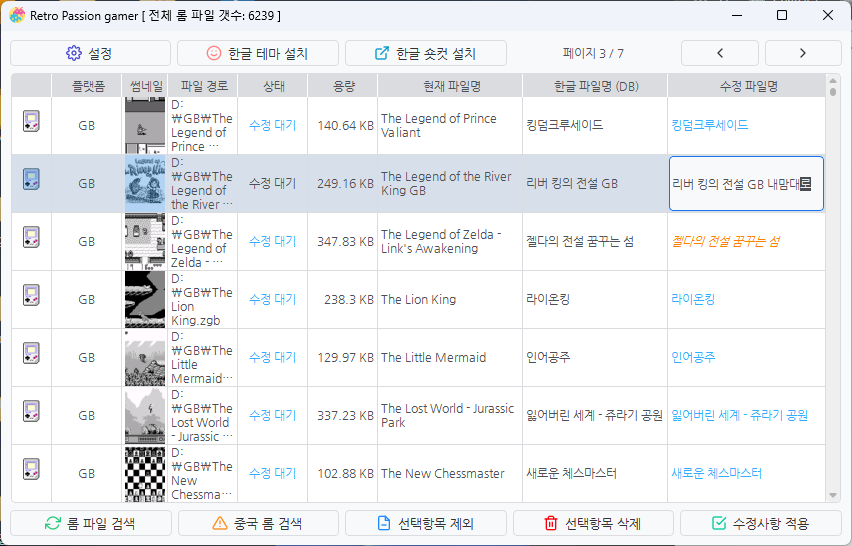
나머지 일반적인 파일명은 여러분이 원하시는 이름으로 마음껏 수정이 가능합니다.
원작자의 의도에 따라 별도로 수정하진 않았으나 페이지 당 1천개나 되기에 수정이 쉽지 않지만 원한다면 직접 수정이 가능합니다.
작업을 위해 사용했던 전체 한글 게임 목록은 위 파일을 통해 확인이 가능합니다.
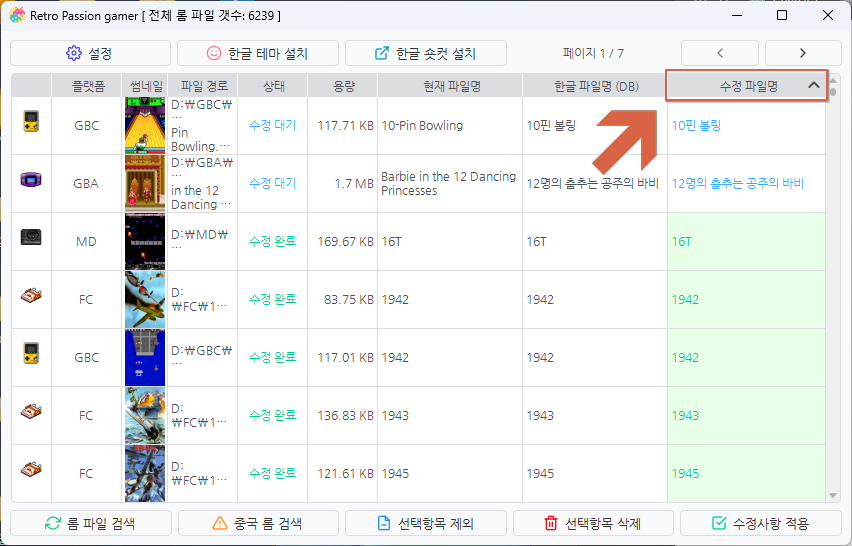
수정 파일 명 헤더 제목을 클릭하면 오름차순 또는 내림차순으로 정렬이 가능합니다.
만약 파일 명이 비어 있다면 붉은 색으로 알려주니 누락된 것이 있는지 확인하고 수정이 가능합니다.

프로그램이 설정해준 이름으로 기본 적용하거나 또는 수정 사항을 모두 작성했다면 우측 하단의 (1) 수정사항 적용 버튼을 눌러줍니다.
다시 한번 확인 창이 나타나는데 (2) Yes 를 눌러줍니다.
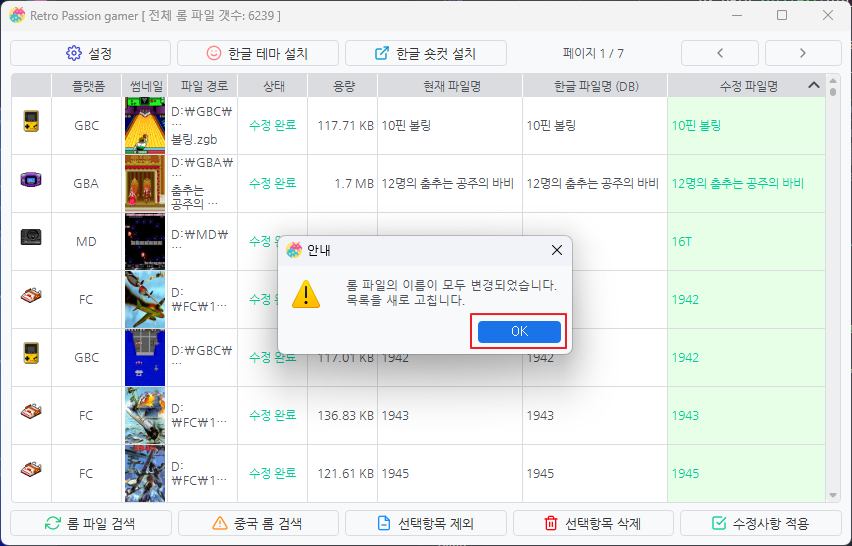
잠시 전체 6,239개의 롬 파일 명 변경이 진행되고 목록 새로고침 알림창이 뜨니 OK를 눌러 다시 조회하겠습니다.
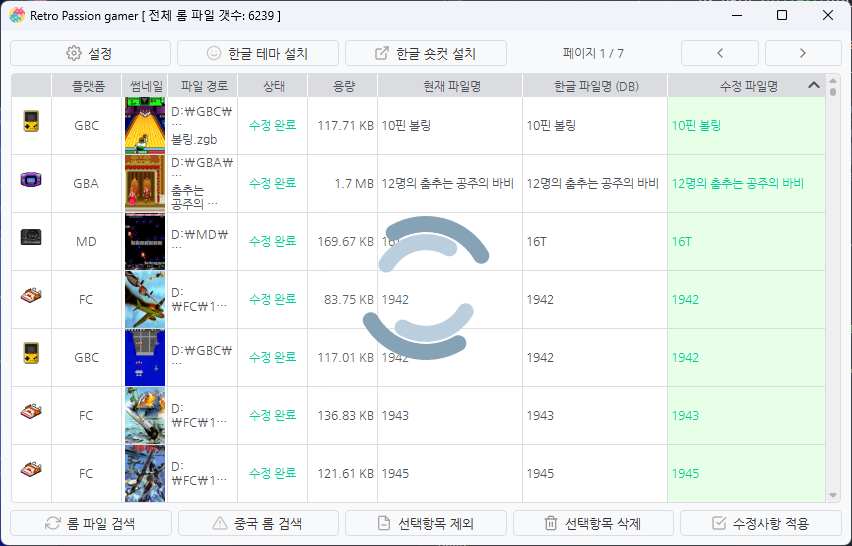
다시 한번 DB와 파일 명을 비교하며 로딩이 진행되는 동안 잠시 기다려주세요.
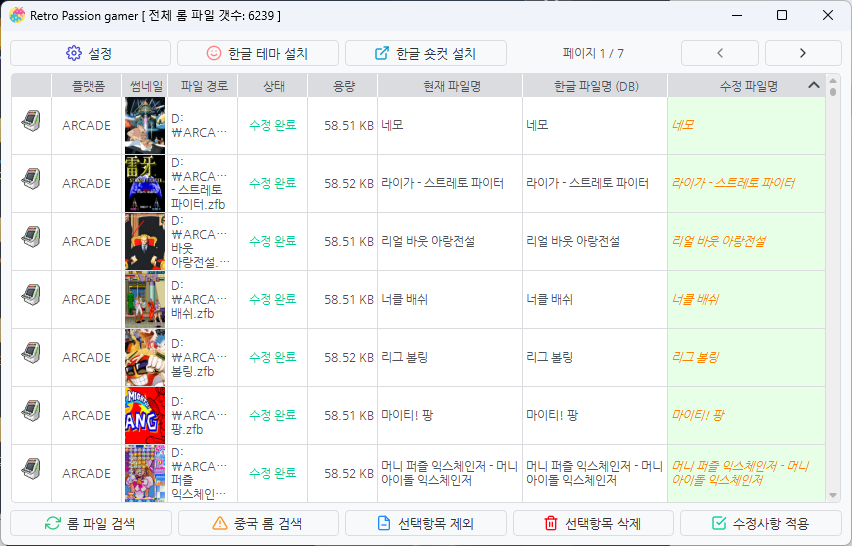
다시 조회 되고 나면 현재 파일 명이 DB의 파일 명과 동일해졌을 겁니다.
만약 별도로 원하시는 이름을 입력한 경우라면 사용자 입력 이란 상태로 표기됩니다.
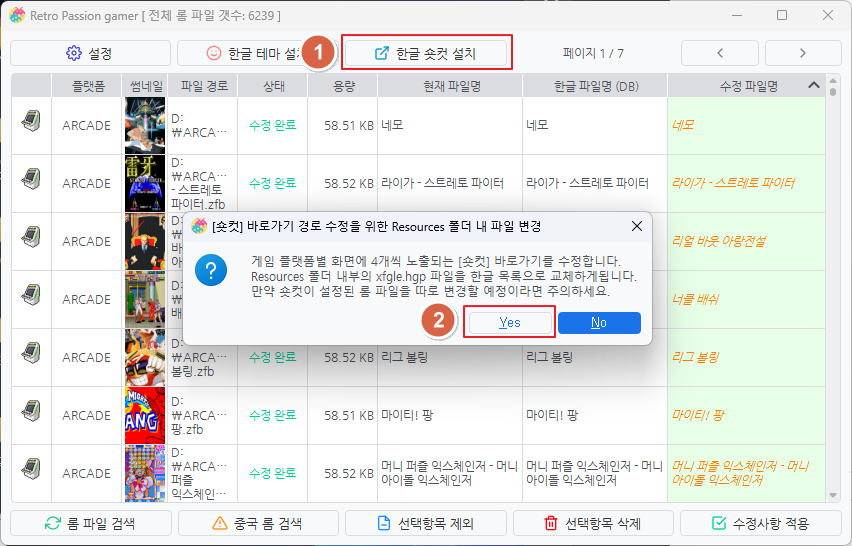
다음은 한글 파일 명으로 바뀐 탓에 동작하지 않게 되었을 각 기종 별 4개씩의 바로가기 항목인 숏컷을 수정해보도록 하겠습니다.
프로그램 상단의 한글 숏컷 설치 버튼을 눌러 숏컷 파일을 교체해줍니다.
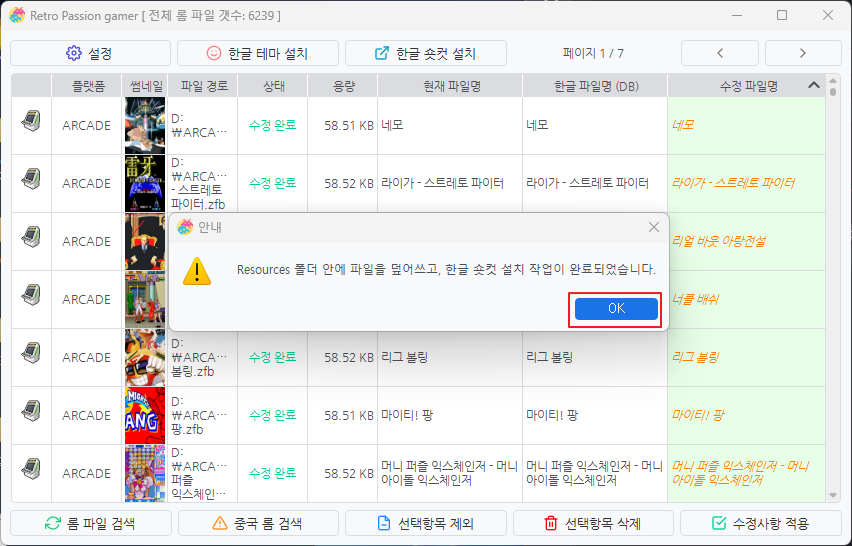
숏컷 파일이 정상적으로 Resources(리소스) 폴더에 적용이 완료되었습니다.

만약 여기까지 진행하셨다면 일단 기본적인 한글 목록 변환 작업은 모두 완료되었습니다.

다만 롬 파일명을 전부 한글명으로 변경하고 나면 SF2000의 기본 검색 기능으로 게임을 검색 할 수 있는 방법이 없다는게 유일한 단점입니다.
그러나 애초에 영문 파일명도 검색이 편리하지 않고 파일명 자체가 멀쩡한게 많지 않아 큰 손해는 아닐거라 생각됩니다.
SF2000의 롬 파일과는 별도로 기기 내의 목록은 따로 Resources 폴더에 관리 파일이 존재합니다.
현재 위 프로그램의 경우 파일 명을 변경할 때 관련된 목록을 함께 자동으로 리빌드하는 식으로 반영하고 있습니다.
5.중문으로 된 중국어 롬의 일괄삭제
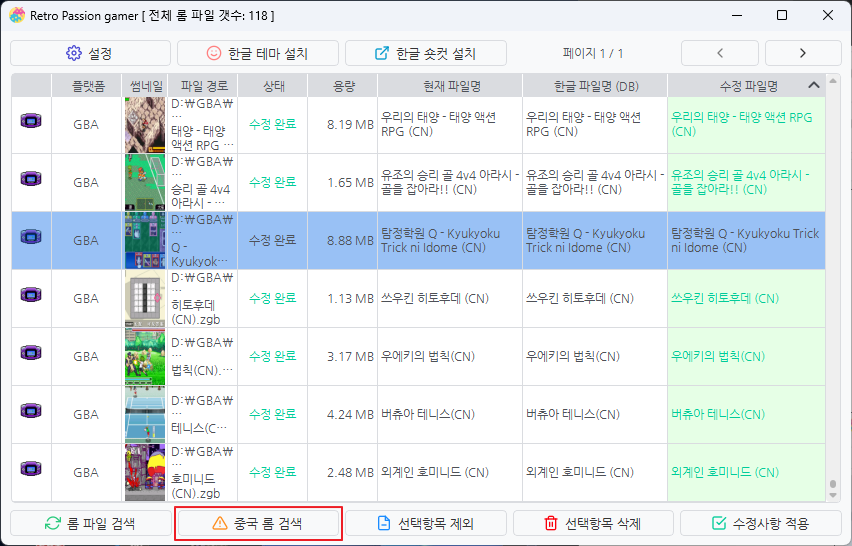
기기의 파일들은 모두 한글로 변경되었지만 국내 사용자에게는 아예 필요하지 않을 중국어 패치 게임들이 상당수 존재합니다.
아래의 중국 롬 검색 버튼을 눌러 (CN) 버전의 문구가 있는 롬 파일들을 검색합니다.
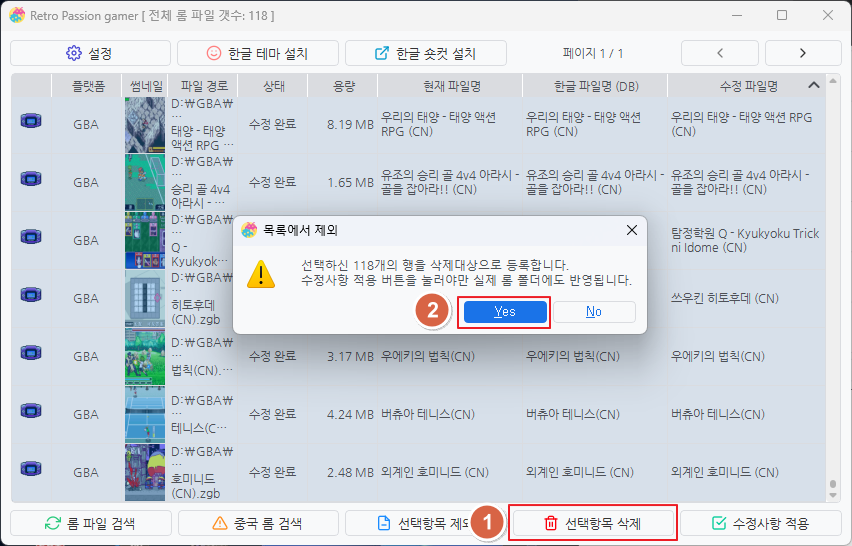
Ctrl + A 버튼으로 전체 목록을 선택하시고 아래의 (1) 선택항목 삭제를 눌러줍니다.
다음 확인 창에서 (2) Yes를 눌러주세요.

파일 목록에는 삭제 대기 항목으로 상태가 변경됩니다.
마찬가지로 우측 하단의 수정사항 적용 버튼을 눌러줍니다.

다음 알림창에서 Yes를 눌러서 기기에 실제로 적용합니다.
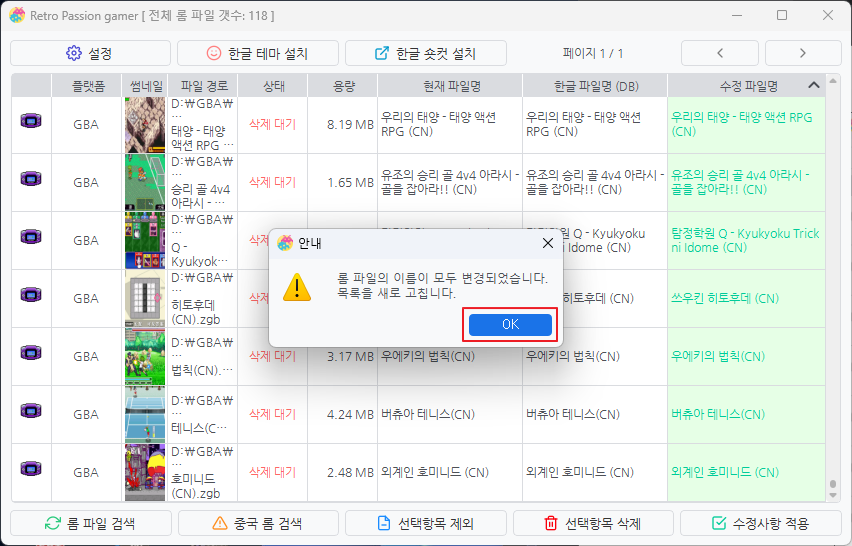
다음에 나타나는 완료 알림창에서 OK를 눌러줍니다.

실제 파일의 삭제 작업이 진행됩니다.

파일 삭제 후 다시 한번 전체 롬 목록을 새로고침해서 조회 되니 잠시 기다려주세요.
상단의 총 파일 개수가 6,121개로 중국어 버전의 롬 파일이 삭제되어 줄어든 것을 확인할 수 있습니다.
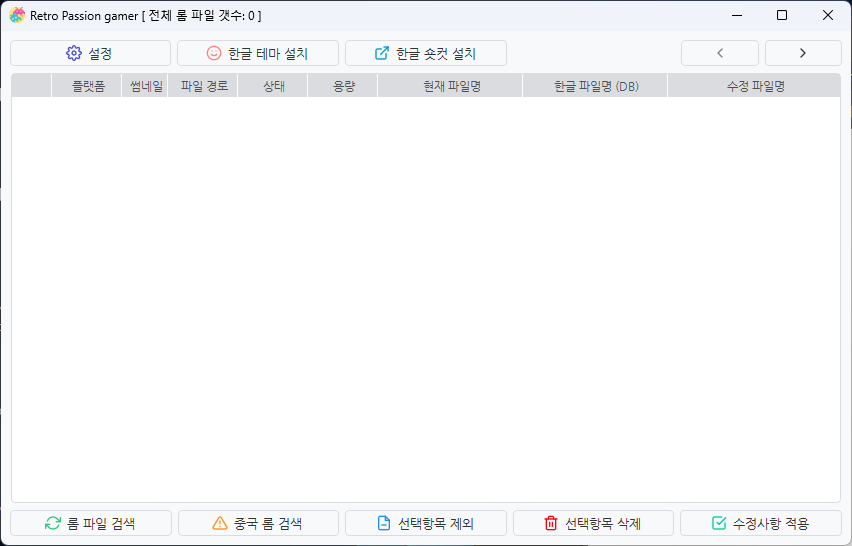
파일 삭제가 정상적으로 적용되었으며 더 이상 중국어 롬이 SD 카드에서 검색되지 않습니다.
6. 한글 테마와 자연스러운 한글 메뉴 적용

참고로 SF2000의 게임 종료를 위한 단축키는 셀렉트 + 스타트 버튼입니다.
게임 별로 4개의 세이브 슬롯에 상태 저장을 하는 등의 작업이 가능하고 아케이드 게임 중 네오지오의 경우 L + 위 방향키 + 스타트 + 셀렉트 버튼으로 치트도 적용 가능합니다.
다만 SF2000의 기본 한글 화가 워낙 엉망이라 메뉴의 의미 자체를 알 수가 없고 한글 목록의 한글 폰트 자간이 너무 넓어서 전체 게임 명을 알아보기 어렵습니다.


이를 위 사진처럼 보기 좋게 아름다운 한글로 변경해보도록하겠습니다.
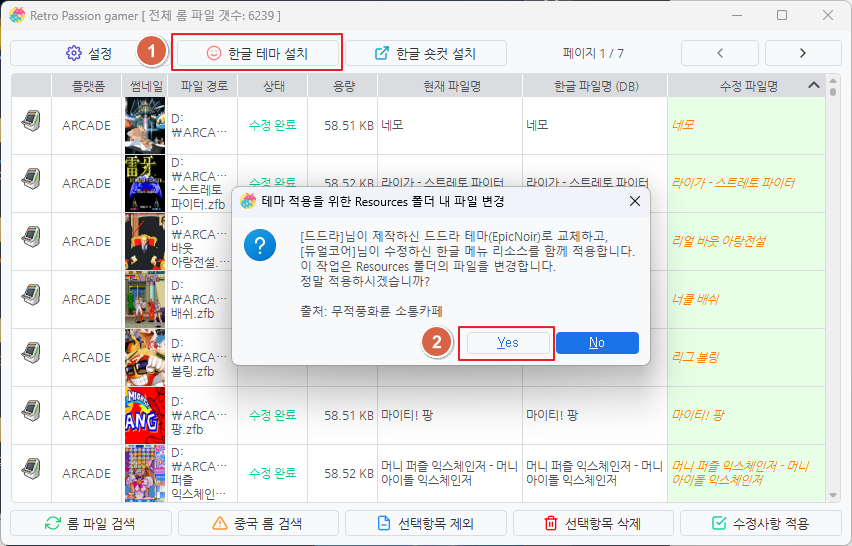
먼저 프로그램 상단의 한글 테마 설치 버튼을 눌러줍니다.
기본 배경음악의 경우 무음으로 변경해두었습니다.
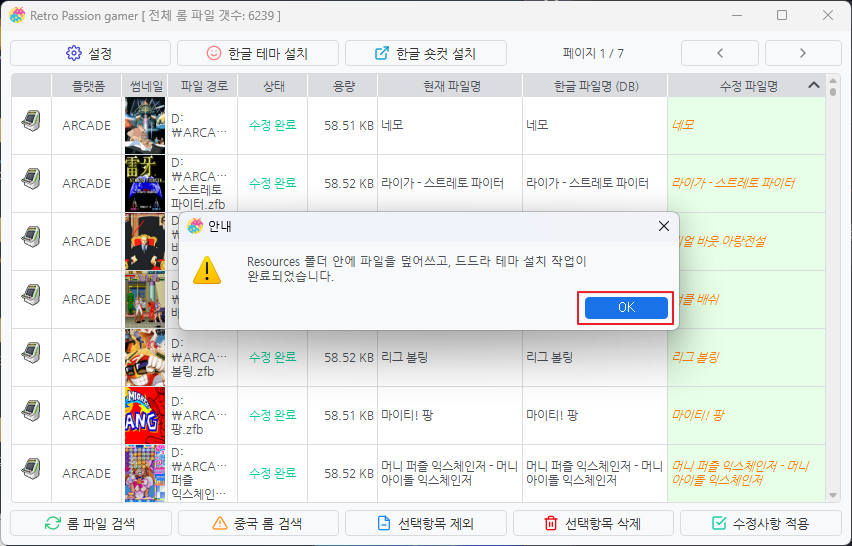
SD 카드의 Resources(리소스) 폴더에 모두 적용되었다는 메세지가 뜨면 한글 테마 설치는 모두 완료됩니다.






기종 별로 게임 선택 화면이 깔끔해지고 좌측에는 페이지를 표시하는 조그마한 인디케이터가 추가되어 사용자가 현재 몇 번째 페이지를 보고 있는지 확인하기 좋습니다.
숏컷으로 추가된 타이틀들 역시 한글 숏컷으로 미리 수정해두어서, 정상적으로 동작하는 것을 확인할 수 있습니다.
7. 슈퍼 패미컴 구동 문제가 수정된 최신 1.71 펌웨어 설치


커스텀 펌웨어 개발자가 릴리즈 한 바이오스 수정 파일이 공개되었습니다.
커스텀 펌웨어 개발자가 수정했던 SFC 느려짐 문제가 수정되었는데 드디어 정식으로 새로운 1.71 펌웨어에 포함 되었습니다.
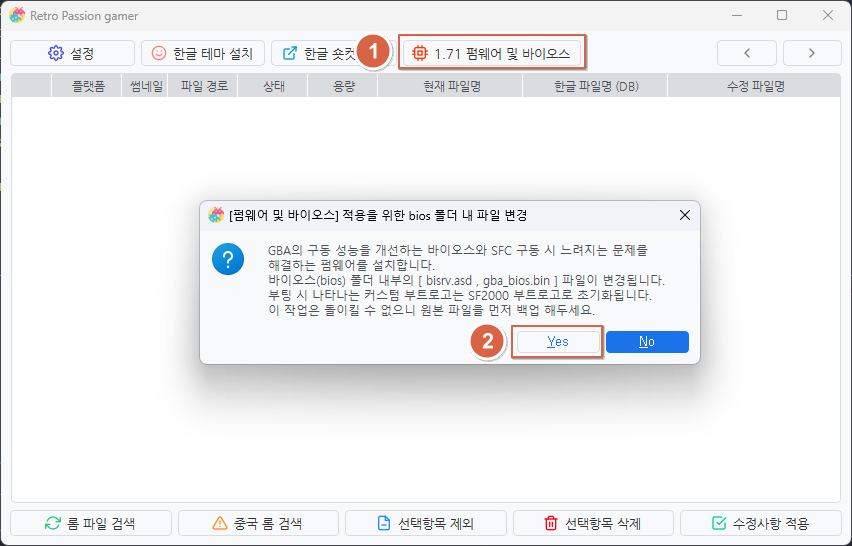

적용 방법은 패션 게이머 프로그램 우측 상단에 추가된 버튼을 이용해 설치가 가능합니다.
GBA 바이오스 추가 및 1.71 펌웨어 를 설치하는 버튼을 눌러 주시면 되겠습니다.
설치하게 되시면 부트로고는 SF2000 로고로 적용되어 있으며 이제 앞으로는 SFC 타이틀 구동시 재실행을 해야만 정상 속도로 구동되던 문제가 해결됩니다.
여기까지만 적용해도 실 사용에 전혀 문제가 없는 수준으로 만족스러운 사용이 가능합니다.
여기서부터는 조금 더 고급 세팅을 추가로 배워보도록 하겠습니다.
8. tadpole을 이용한 부트로고 변경 (선택 사항)


전원을 켜면 나타나는 촌스러운 웰컴 로고를 우측의 깔끔한 이미지의 로고 등으로 변경이 가능합니다.
현재 프로그램을 통해 설치하는 1.71 펌웨어에는 기본으로 포함되어 있어 사진 처럼 SF2000 커스텀 로고를 써도 무관하다면 별도로 작업하실 필요는 없습니다.
위 부트로고의 변경 작업은 SF2000 을 위해 개발된 최고의 프로그램인 tadpole을 사용하거나 웹페이지를 통해 수정이 가능합니다.




먼저 SF2000용의 부트로고 이미지의 예입니다.
위 부트로고 중에 원하시는 이미지를 하나 다운로드 받아주시거나, 개인적으로 작성도 가능합니다.
크기는 256 X 100 사이즈라면 어떤 이미지라도 사용이 가능하니 원하는 사진을 미리 준비해주세요.
프로그램을 통해 1.71 버전 펌웨어를 설치하셨다면 기본적으로 위 첫번째 부트로고 이미지가 적용되어 있습니다.


위 SF2000 컬렉션이란 사이트에서 상단의 BOOTLOGO 메뉴에 조회되는 파일 중에 고르실 수 도 있습니다.
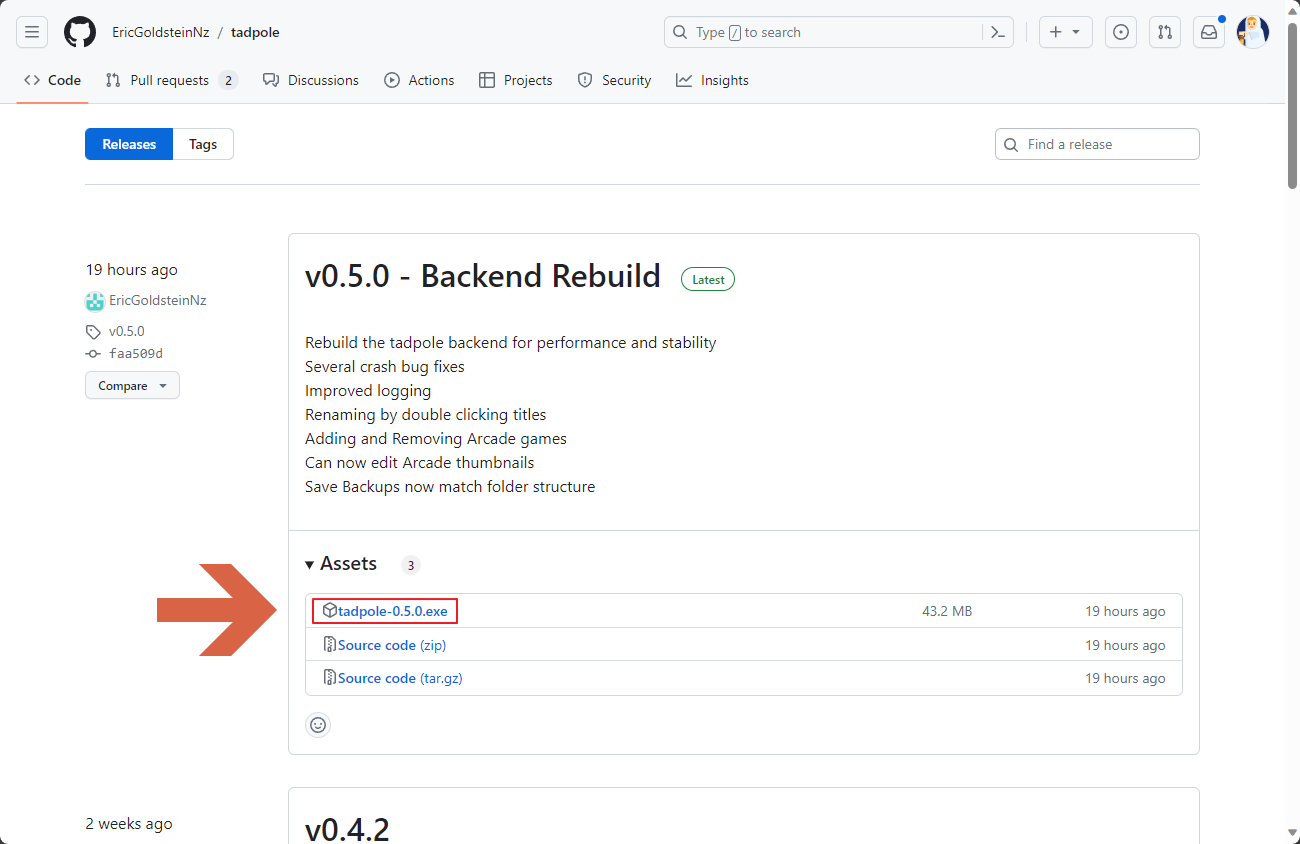
다음은 tadpole의 최신 버전 릴리즈 파일을 다운로드 받아줍니다.
위 Releases(릴리즈) 페이지에서 최신 버전의 exe 실행 파일을 다운로드 받으면 되겠습니다.
tadpole 프로그램이 바로 꺼지는 경우?
현재 최신 버전 tadpole 실행 시 프로그램이 종료되어 버립니다.
직접 소스를 받아 돌려보니 xfgle.hgp 를 읽다가 tadpole이 cp949 인코딩 문제가 터지며 종료되어버리는군요.
이는 0.3.8 버전 이상부터 추가 된 바로가기 숏컷 수정 기능 덕분인 것 같은데 해외 프로그램이다 보니 한글 목록을 읽을 때 버그가 있는 것 처럼 보입니다.
직접 만드려고 해도 작업 이후 숏컷이 저장되지 않는 문제가 있었습니다.
최신 버전을 실행하면 프로그램이 바로 종료되어 버리는 문제가 있어 아래의 숏컷을 바라보지 않는 구 버전 tadpole을 첨부하겠습니다.
한글 숏컷 적용 이후에도 실행에 문제가 없었던 기존 0.8.3 버전을 다운로드 받아 사용할 수 있습니다.
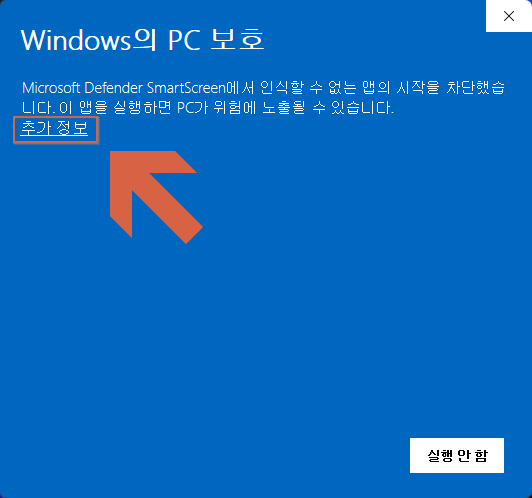

프로그램을 실행하면 위와 같은 경고가 나타나는데 추가정보를 누르고 실행을 눌러서 tadpole을 실행해줍니다.
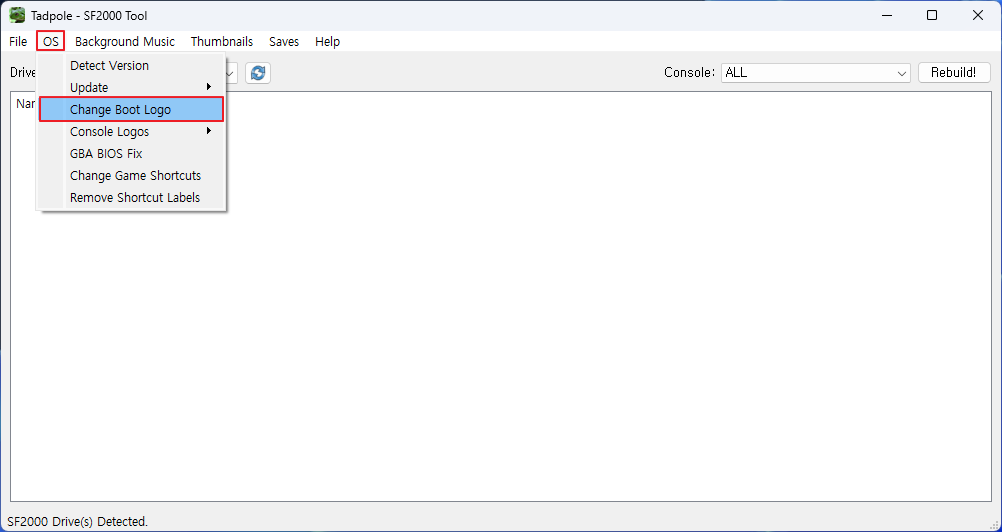
좌측 상단의 OS 메뉴를 눌러 Change Boot Logo (부트로고 변경) 을 선택해줍니다.

팝업 창이 하나 열리게 되는데 아래의 Click to Select New Image 영역을 눌러 미리 다운로드 한 이미지를 선택하도록 하겠습니다.
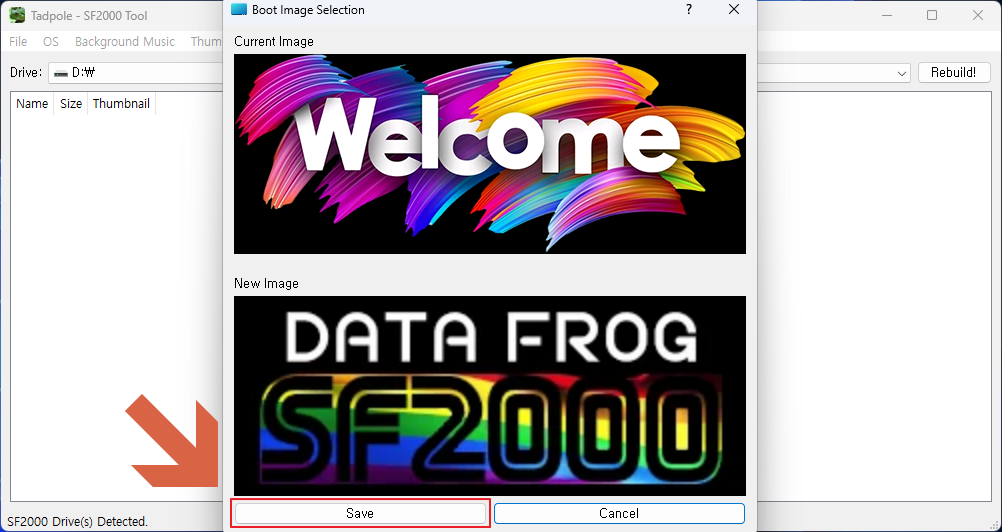
이미지를 선택하셨다면 아래의 Save 버튼을 눌러줍니다.

SD 카드 내부의 바이오스 파일을 리빌드하기 때문에 적용하는데 까지 잠시 시간이 걸립니다.
위 확인 창이 나타날 때까지 끈기 있게 기다려줍니다.

적용 이후 기기를 부팅 해보면 부팅 시 나타나는 이미지인 부트로고가 변경된 모습을 확인 할 수 있습니다.
9. tadpole을 이용한 GBA 바이오스 수정 (1.71 펌웨어 및 바이오스 설치에 통합됨)
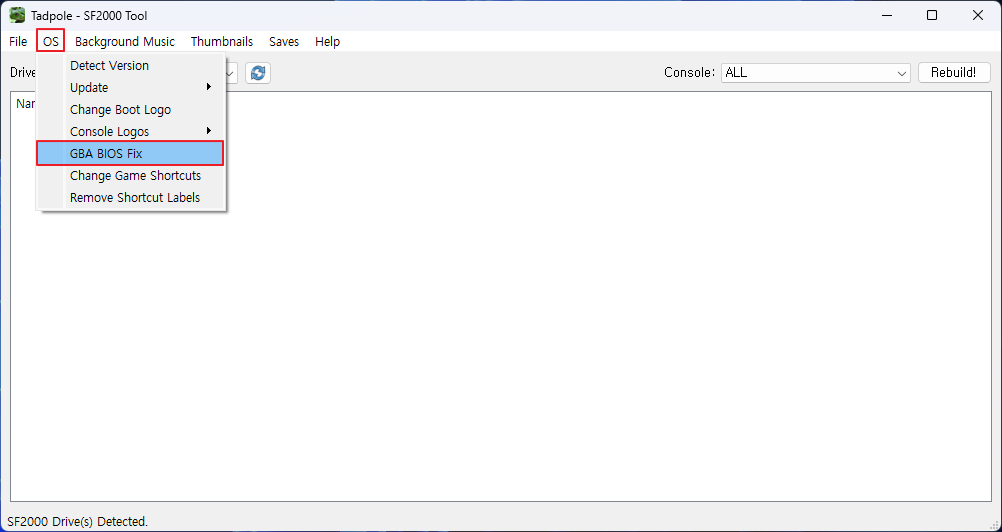
tadpole의 좌측 상단의 동일한 OS 메뉴에서 GBA BIOS Fix 를 적용할 수 있습니다.
사실 이미 이전 7번 과정에서 설치가 된 부분이라 여러분이 직접 진행할 필요는 없습니다.
참고로만 한번 더 설명드리겠습니다.
이는 게임보이 어드밴스(GBA) 구동 시 상당한 퍼포먼스 향상이 있기 때문에 반드시 적용해야겠습니다.
GBA BIOS Fix 를 클릭해줍니다.
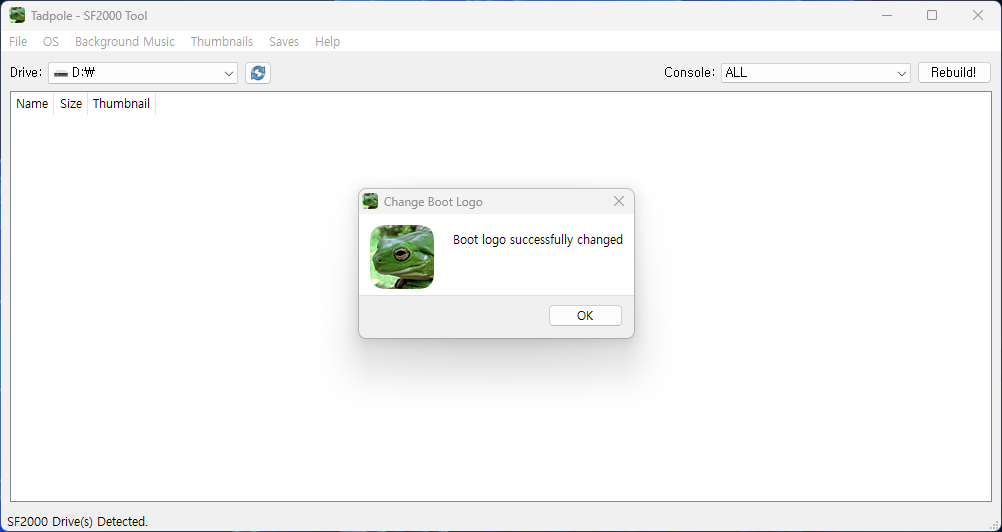
순식간에 바이오스 수정 작업이 모두 완료되었습니다.

여담이지만 tadpole 에서는 게임 선택 화면에 반복해서 흐르는 배경음도 설정이 가능합니다.
지금은 테마 적용 시 무음으로 설정해 두었으나 배경 음악이 없어 너무 심심하신 분들은 위 목록에서 선택하셔서 배경음의 설치가 가능합니다.
10. 사용자 정의 게임의 추가


기본 게임들이 대부분 과거 영문으로 플레이 했던 것들이지만 한글 패치로 더욱 재미있게 즐길 수 있는 게임들이 있습니다.
SF2000의 독자적인 롬 규격 때문에 기본 게임 목록에 함께 추가하려면 tadpole로 불편하게 다시 한번 PC를 통해 빌드해야 하는 문제가 있습니다.
그러나 별도의 사전 빌드 작업 없이도 사용자가 쉽게 게임을 넣을 수 있는 방법이 있습니다.

바로 SF2000의 ROMS 폴더에 롬 파일을 zip 형태로 넣으면 구동 가능한 기기의 롬을 알아서 실행해주는 기능이 있습니다.
물론 SF2000의 사양을 고려하자면 이 기기에서 가장 만족도가 높을 기종은 역시 슈퍼 패미컴(SFC) 과 게임보이 어드밴스(GBA) 가 아닐까 싶습니다.

위 두 기종의 게임들을 한번 추가해보겠습니다.
먼저 테스트를 위해 몇 가지 게임 롬 들을 복사해보았습니다.

이렇게 추가된 게임들은 ROMS & SETTING 메뉴에서 확인이 가능합니다.
한글 메뉴명 기준으로 게임설정 화면의 첫 번째 바로가기인 사용자정의 를 선택하면 조회가 가능합니다.

사용자 정의 게임에는 위처럼 귀엽게 이름만 달랑 나타납니다.
먼저 간단하게 젤다의 전설 시리즈의 신들의 트라이포스 한글패치 버전을 실행해보도록 하겠습니다.



SFC 의 타이틀들은 대부분 문제 없이 구동이 가능합니다.
만약 구동 속도가 느린 듯한 느낌이 몹시 강하게 드신다면 구 버전 펌웨어일테니 최신 펌웨어 설치를 빠뜨린게 아닌지 다시 한번 확인해주세요.




종료하기 후 재실행
만약 SF2000에 1.17 버전 이상의 펌웨어를 설치하지 않으셨다면 SFC 게임들을 구동 시 게임 속도가 현저하게 느리게 실행됩니다.
재미있게도 이럴 땐 셀렉트 + 스타트 버튼으로 게임을 종료하기하고 다시 게임을 재실행만 해준다면 갑자기 거짓말처럼 게임이 잘 구동 되는 버그가 있습니다.

SF2000에서 슈퍼 패미컴 게임 구동 시 속도가 제대로 나오지 않는 현상은 최신 펌웨어를 적용하지 않은 경우, OS 부팅 직후 게임을 실행하는 경우에 흔하게 발생합니다.

만약 구버전 펌웨어라도 성능 문제만 아니라면 대부분의 게임들이 종료 후 재실행만 해준다면 문제 없이 정상 속도로 구동되긴 합니다.
하지만 매번 최초 실행을 하긴 번거롭기 때문에 뭔가 게임이 느리다 싶으면 1.71 버전 이상의 펌웨어를 반드시 설치하시길 바랍니다.

위처럼 사실상 기본 롬 보다는 오히려 사용자 정의 메뉴등이 추가 롬을 넣어서 돌려보기가 편하기 때문에 유용하게 사용이 가능합니다.
이쪽이 진짜 기능이나 다름 없으니 원하시는 게임들을 자유롭게 담아서 플레이 해보시길 바랍니다.

설정 화면에 들어온 김에 설명 드리자면 만약 게임 패드의 키 설정을 변경하려는 경우, 설정의 키매핑 메뉴에서 기종 별로도 수정이 가능합니다.

마지막으로 SF2000 사용 시 주의 사항을 알려드리자면 이러한 중국제 저가형 기기들은 다른 것 보다 충전하는 방법이 매우 중요합니다.
예로부터 제조사들이 충전 단자로 USB C 타입이 아니라 굳이 구식 USB 5핀을 고집했던 이유들이 있습니다.
높은 전력의 충전기 등을 사용하다 보면 충전이 잘 되는 것 처럼 보이다가도, 어느 날 갑자기 기기가 이유 없이 고장 나버릴 수 있다는 이야기입니다.

요즘에야 기술이 많이 좋아져서 SF2000같은 경우 알아서 PD 충전을 알아서 자동으로 차단해 기기가 고장 나지 않도록 방지하고 있는 상황입니다.
그러나 USB PD 규격 이외의 충전기들은 해당 기능을 기대할 수 없으니, 가급적 5v 1a 수준의 5W 또는 5v 2a 적어도 10W 이하의 충전기를 사용하시길 바랍니다.
편리한 충전 방법으로는 바로 PC의 USB 포트를 이용해 충전하거나 혹은 일반적인 USB 허브들 같이 오히려 전력이 더욱 약하게 들어오는 장치에 연결하는 것입니다.
위처럼 항상 충전 시 주의해야 오랫동안 안전하게 사용하실 수 있습니다.
아무쪼록 즐거운 SF2000 플레이가 되시길 바랍니다.